 häufiges Problem
häufiges Problem
 Was tun, wenn der freigegebene Win10-Drucker keine Zugriffsberechtigung für Win10 hat? Der freigegebene Win10-Drucker hat keine Zugriffsberechtigung für die Lösung
Was tun, wenn der freigegebene Win10-Drucker keine Zugriffsberechtigung für Win10 hat? Der freigegebene Win10-Drucker hat keine Zugriffsberechtigung für die Lösung
Was tun, wenn der freigegebene Win10-Drucker keine Zugriffsberechtigung für Win10 hat? Der freigegebene Win10-Drucker hat keine Zugriffsberechtigung für die Lösung
Wie kann das Problem gelöst werden, dass der freigegebene Win10-Drucker keine Zugriffsberechtigung hat? Freunde, die Drucker unter dem Win10-System verwenden, stoßen bei der Steuerung oft auf das Problem des unbefugten Zugriffs. Deshalb haben wir Ihnen Lösungen gegeben, die Ihnen bei der Lösung des Berechtigungsproblems helfen. Der unten stehende Herausgeber stellt Ihnen die Lösung ausführlich vor!
Der freigegebene Win10-Drucker hat keine Berechtigung, auf die Lösung zuzugreifen.
1 Klicken Sie zuerst auf die Schaltfläche unten links und dann auf „Windows-System“, um das Bedienfeld zu öffnen.
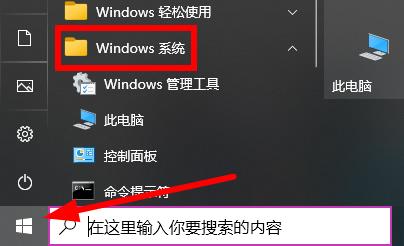
2. Klicken Sie dann innen auf „Geräte und Drucker“.
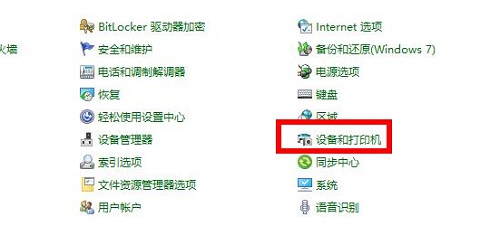
3. Klicken Sie dann mit der rechten Maustaste auf den Drucker und wählen Sie „Druckereigenschaften“.
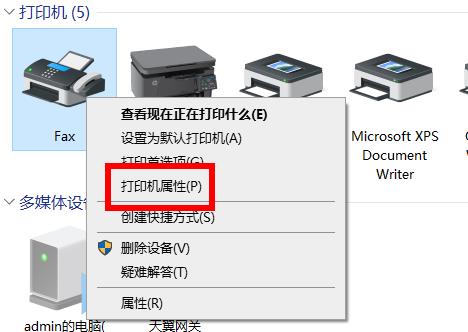
4. Klicken Sie dann in der Menüleiste der täglichen Aufgabe auf „Teilen“.
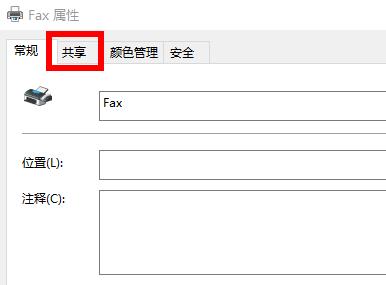
5. Aktivieren Sie dann unten „Diesen Drucker freigeben“.

6. Schließlich können Sie den Genehmigungsantrag erhalten.
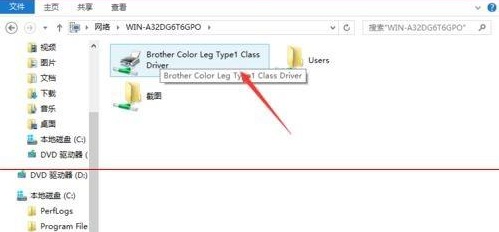
Das obige ist der detaillierte Inhalt vonWas tun, wenn der freigegebene Win10-Drucker keine Zugriffsberechtigung für Win10 hat? Der freigegebene Win10-Drucker hat keine Zugriffsberechtigung für die Lösung. Für weitere Informationen folgen Sie bitte anderen verwandten Artikeln auf der PHP chinesischen Website!

Heiße KI -Werkzeuge

Undresser.AI Undress
KI-gestützte App zum Erstellen realistischer Aktfotos

AI Clothes Remover
Online-KI-Tool zum Entfernen von Kleidung aus Fotos.

Undress AI Tool
Ausziehbilder kostenlos

Clothoff.io
KI-Kleiderentferner

Video Face Swap
Tauschen Sie Gesichter in jedem Video mühelos mit unserem völlig kostenlosen KI-Gesichtstausch-Tool aus!

Heißer Artikel

Heiße Werkzeuge

Notepad++7.3.1
Einfach zu bedienender und kostenloser Code-Editor

SublimeText3 chinesische Version
Chinesische Version, sehr einfach zu bedienen

Senden Sie Studio 13.0.1
Leistungsstarke integrierte PHP-Entwicklungsumgebung

Dreamweaver CS6
Visuelle Webentwicklungstools

SublimeText3 Mac-Version
Codebearbeitungssoftware auf Gottesniveau (SublimeText3)

Heiße Themen
 So lösen Sie den gemeinsam genutzten Win11-Drucker 0x00000040
Mar 28, 2024 am 09:33 AM
So lösen Sie den gemeinsam genutzten Win11-Drucker 0x00000040
Mar 28, 2024 am 09:33 AM
Der Fehlercode 0x00000040 weist darauf hin, dass der Druckertreiber veraltet ist, eine Firewall die Kommunikation blockiert, die Datei- und Druckerfreigabe nicht aktiviert ist oder die Berechtigungen bei der Druckerfreigabe nicht richtig festgelegt sind. Zu den Lösungen gehören: 1. Druckertreiber aktualisieren; 3. Firewall-Einstellungen überprüfen; 5. Freigabeberechtigungen für Drucker und Computer erteilen;
 So lösen Sie das Problem des offline freigegebenen Druckers in Win11
Mar 28, 2024 am 09:30 AM
So lösen Sie das Problem des offline freigegebenen Druckers in Win11
Mar 28, 2024 am 09:30 AM
Um das Offline-Problem des freigegebenen Druckers in Windows 11 zu beheben, führen Sie die folgenden Schritte aus: Überprüfen Sie die Netzwerkverbindung und den Status des freigegebenen Druckers. Aktualisieren Sie den Druckertreiber auf dem Zugangscomputer. Stellen Sie erneut eine Verbindung zum freigegebenen Drucker her. Aktivieren Sie den Druckspooler. Bidirektionale Unterstützung deaktivieren. Leeren Sie den Druckspooler-Cache.
 So lösen Sie das Problem, dass das Kandidatenwortfeld beim Eingeben der Eingabemethode im Windows 11-System nicht angezeigt wird
Apr 11, 2024 pm 05:20 PM
So lösen Sie das Problem, dass das Kandidatenwortfeld beim Eingeben der Eingabemethode im Windows 11-System nicht angezeigt wird
Apr 11, 2024 pm 05:20 PM
In letzter Zeit sind einige Benutzer auf das Problem gestoßen, dass das Kandidatenwortfeld bei der Eingabe in der Microsoft-Eingabemethode unter dem Betriebssystem Windows 11 nicht normal angezeigt werden kann. Dies verhindert, dass Benutzer bei der Texteingabe bequem die erforderlichen chinesischen Zeichen auswählen können, was sich auf die Arbeitseffizienz auswirkt Benutzererfahrung. . Was sollten Sie tun, wenn Sie auf diese Situation stoßen? Im Folgenden finden Sie detaillierte Lösungen. Werfen wir einen Blick darauf. Lösung 1. Klicken Sie mit der rechten Maustaste auf das Eingabemethodensymbol in der Taskleiste in der unteren rechten Ecke und wählen Sie im Optionsfeld „Weitere Tastatureinstellungen“ aus. 2. Klicken Sie dann auf das Dreipunktsymbol auf der rechten Seite von Chinesisch und wählen Sie „Sprachoptionen“ in der Optionsliste. 3. Klicken Sie dann auf das Symbol mit den drei Punkten auf der rechten Seite der Eingabemethode und wählen Sie „Tastaturoptionen“, um sie zu öffnen. 4. Klicken Sie dann auf die Option „Allgemein“. 5. Drücken Sie abschließend den Schalter unter „Kompatibilität“
 Lösung für Win11: Chinesisches Sprachpaket konnte nicht installiert werden
Mar 09, 2024 am 09:15 AM
Lösung für Win11: Chinesisches Sprachpaket konnte nicht installiert werden
Mar 09, 2024 am 09:15 AM
Win11 ist das neueste von Microsoft eingeführte Betriebssystem. Im Vergleich zu früheren Versionen hat Win11 das Schnittstellendesign und die Benutzererfahrung erheblich verbessert. Einige Benutzer berichteten jedoch, dass sie nach der Installation von Win11 auf das Problem gestoßen waren, dass sie das chinesische Sprachpaket nicht installieren konnten, was zu Problemen bei der Verwendung von Chinesisch im System führte. Dieser Artikel bietet einige Lösungen für das Problem, dass Win11 das chinesische Sprachpaket nicht installieren kann, um Benutzern die reibungslose Verwendung von Chinesisch zu ermöglichen. Zuerst müssen wir verstehen, warum das chinesische Sprachpaket nicht installiert werden kann. Im Allgemeinen Win11
 So richten Sie einen freigegebenen Drucker in Win11 ein
Mar 27, 2024 am 09:24 AM
So richten Sie einen freigegebenen Drucker in Win11 ein
Mar 27, 2024 am 09:24 AM
Hier sind die Schritte zum Einrichten eines freigegebenen Druckers in Windows 11: Aktivieren Sie die Druckerfreigabe und ermitteln Sie den Netzwerknamen. Fügen Sie auf dem anderen Computer den Drucker hinzu und wählen Sie „WSD-Port“. Geben Sie im Feld „Portname“ einen Netzwerknamen ein. Testen Sie den freigegebenen Drucker, um sicherzustellen, dass er ordnungsgemäß funktioniert.
 Der Druckervorgang kann nicht abgeschlossen werden. Fehler 0x0000709. Lösung
Apr 20, 2024 pm 10:10 PM
Der Druckervorgang kann nicht abgeschlossen werden. Fehler 0x0000709. Lösung
Apr 20, 2024 pm 10:10 PM
Im täglichen Büro und Studium sind Drucker unverzichtbare Werkzeuge. Druckerfehler kommen jedoch sehr häufig vor. Kürzlich ist bei einigen Benutzern bei der Verwendung des Druckers der Fehlercode 0x0000709 aufgetreten, und das System meldet, dass der Vorgang nicht abgeschlossen werden kann. Wir haben vier Lösungen für dieses Problem vorbereitet, werfen wir einen Blick darauf. Methode 1: NT6-Druckerfreigabe-Reparaturtool Das NT6-Druckerfreigabe-Reparaturtool ist ein ausgezeichnetes Druckerreparaturtool, mit dem sich das Problem des Verbindungsfehlers bei der Druckerfreigabe, der durch die Aktualisierung von Patches verursacht wird, wie z. B. das aktuelle Problem beim Verbinden von Win10 und Win11 zur Freigabe eines Druckers, leicht lösen lässt . Gemeldete Fehler, Druckerfehlercodes 0x0000011b, 0x00000709 und andere Probleme. Dieses Tool bietet
 Häufige Probleme und Lösungen der Oracle NVL-Funktion
Mar 10, 2024 am 08:42 AM
Häufige Probleme und Lösungen der Oracle NVL-Funktion
Mar 10, 2024 am 08:42 AM
Häufige Probleme und Lösungen für die OracleNVL-Funktion Die Oracle-Datenbank ist ein weit verbreitetes relationales Datenbanksystem, und bei der Datenverarbeitung ist es häufig erforderlich, mit Nullwerten umzugehen. Um die durch Nullwerte verursachten Probleme zu bewältigen, stellt Oracle die NVL-Funktion zur Verarbeitung von Nullwerten bereit. In diesem Artikel werden häufige Probleme und Lösungen von NVL-Funktionen vorgestellt und spezifische Codebeispiele bereitgestellt. Frage 1: Unsachgemäße Verwendung der NVL-Funktion. Die grundlegende Syntax der NVL-Funktion lautet: NVL(expr1,default_value).
 Eine effektive Lösung zur Lösung des Problems verstümmelter Zeichen, die durch die Änderung des Oracle-Zeichensatzes verursacht werden
Mar 03, 2024 am 09:57 AM
Eine effektive Lösung zur Lösung des Problems verstümmelter Zeichen, die durch die Änderung des Oracle-Zeichensatzes verursacht werden
Mar 03, 2024 am 09:57 AM
Titel: Eine wirksame Lösung zur Lösung des Problems verstümmelter Zeichen, die durch die Änderung des Oracle-Zeichensatzes verursacht werden. Wenn in der Oracle-Datenbank der Zeichensatz geändert wird, tritt das Problem verstümmelter Zeichen aufgrund des Vorhandenseins inkompatibler Zeichen in den Daten häufig auf. Um dieses Problem zu lösen, müssen wir einige wirksame Lösungen annehmen. In diesem Artikel werden einige spezifische Lösungen und Codebeispiele vorgestellt, um das Problem verstümmelter Zeichen zu lösen, die durch die Änderung des Oracle-Zeichensatzes verursacht werden. 1. Daten exportieren und den Zeichensatz zurücksetzen. Zuerst können wir die Daten in die Datenbank exportieren, indem wir den Befehl expdp verwenden.




